- Published on
Android 開発環境構築
- Authors
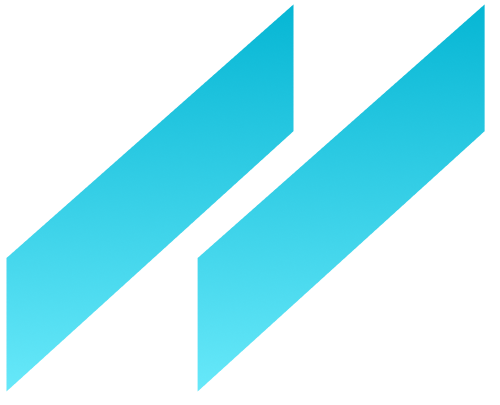
- Name
- Daisuke Kobayashi
- https://twitter.com
英語と日本語混ざってたり,確認していないところもありますが,参考にしてください.Windows,Ubuntu での Android 開発環境の構築方法です.
手順
- JDK のインストール
- eclipse のインストール
- android sdk のインストール
- ADT plugin のインストール
- AVD: Android Vertual Device の作成
- サンプルプロジェクトの作成
1. JDK のインストール
Windows:
http://www.oracle.com/technetwork/java/javase/downloads/index.html
Ubuntu:
$ sudo apt-get install default-JDK
2. eclipse のインストール
Windows:
windows なら以下のサイトから All-in-one eclipse を持ってくるのが楽.http://mergedoc.sourceforge.jp/index.html#/pleiades.html
最新版の Ultimate or Java 開発用、JRE あり版を選択.私は CDT も使うので、いつも Ultimate 版を落としてきます.eclipse フォルダ内のファイル名が長すぎて,動作がおかしくなる場合が あるので Windows の場合はドライブ直下に解凍したほうがいいです.これが直接的な原因かわかりませんが,以前 CDT の新規プロジェクト作成が出なかったことがあります.
Ubuntu:
$ sudo apt-get install eclipse-platform eclipse-jdt
3. android sdk のインストール
http://developer.android.com/sdk/index.html
Windows:
Windows の場合はインストーラーをとってくる.マネージャーをインストール後、SDK をインストール.
Ubuntu:
ダウンロードしてきたファイルを解凍し '~/.bashrc' に以下を記述し PATH を通します.
export PATH=$PATH:/path/to/android-sdk-linux/tools:/path/to/android-sdk-linux/platform-tools
$ android
Android SDK Manager が起動するので、ラジオボタンを API level にして Tools, Android 2.3.3, Android 2.2, Android 2.1 にチェックを入れます.チェックを入れたあと,Install Package を押すとインストールが開始されます.結構時間かかります.
4. eclipse に ADT Plugin をインストール
eclipse を起動し、[ヘルプ] -> [新規ソフトウェアのインストール]->[Add]
Name: ADT Plugin Location: https://dl-ssl.google.com/android/eclipse/
Developer Tools にチェックを入れてインストール.
5. AVD: Android Vertual Device の作成
Eclipse のツールバーのアイコン Opens Android Virtual Device Manager をクリックして、出てきたダイアログで AVT を作成します.右の[NEW]ボタンをクリックして、出てきたダイアログで以下の項目を入力.
Name:default Target: Android 2.3.3-API Level 10 Create AVD
作成した AVD をリストから選択して、Start -> Launch.これでエミュレーターが起動すれば OK です.
6. サンプルプロジェクトの作成
新規に Android プロジェクトを作成し、プロジェクトを右クリック.Run As Android Application から実行してください.